Win10如何修改显卡赫兹-Win10修改显卡赫兹方法
来源:插件之家
时间:2023-03-31 14:43:03 140浏览 收藏
本篇文章给大家分享《Win10如何修改显卡赫兹-Win10修改显卡赫兹方法》,覆盖了文章的常见基础知识,其实一个语言的全部知识点一篇文章是不可能说完的,但希望通过这些问题,让读者对自己的掌握程度有一定的认识(B 数),从而弥补自己的不足,更好的掌握它。
Win10如何修改显卡赫兹?很多用户都在使用win赫兹不知道如何修改系统后的显卡,所以今天给你带来了Win10修改显卡赫兹法,如果你需要改变它,快来看看。很多小伙伴不知道怎么详细操作,小编下面整理了Win10修改显卡赫兹方法 ,如果你感兴趣的话,跟着小编一起往下看看吧!

Win10修改显卡赫兹方法
1、点击左下角开始,打开设置。
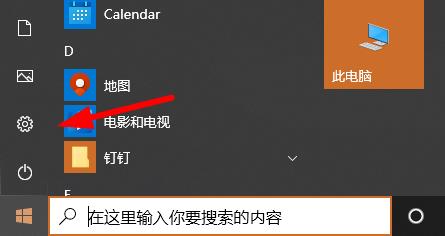
2、在windows设置中点击统
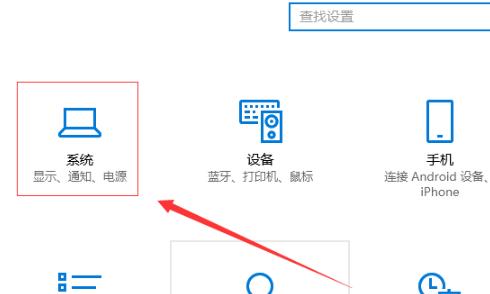
3、随后点击左侧任务栏中的显示选择右侧的示适配器属性
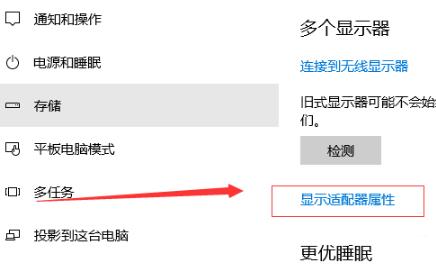
4、在任务选项中点击监视器&
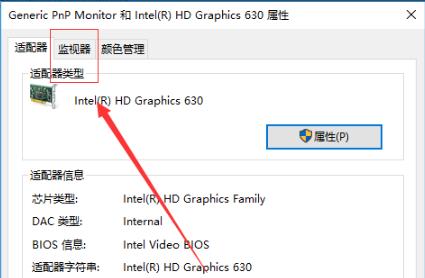
5、最后即可查看到赫兹率,点击下拉进行设置即可。
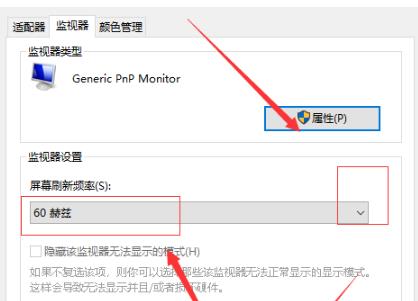
以上就是【Win10如何修改显卡赫兹-Win10修改显卡赫兹方法 】全部内容了,更多精彩教程尽在golang学习网!
文中关于的知识介绍,希望对你的学习有所帮助!若是受益匪浅,那就动动鼠标收藏这篇《Win10如何修改显卡赫兹-Win10修改显卡赫兹方法》文章吧,也可关注golang学习网公众号了解相关技术文章。
声明:本文转载于:插件之家 如有侵犯,请联系study_golang@163.com删除
相关阅读
更多>
-
501 收藏
-
501 收藏
-
501 收藏
-
501 收藏
-
501 收藏
最新阅读
更多>
-
119 收藏
-
330 收藏
-
140 收藏
-
351 收藏
-
223 收藏
-
359 收藏
-
106 收藏
-
385 收藏
-
419 收藏
-
466 收藏
-
441 收藏
-
202 收藏
课程推荐
更多>
-

- 前端进阶之JavaScript设计模式
- 设计模式是开发人员在软件开发过程中面临一般问题时的解决方案,代表了最佳的实践。本课程的主打内容包括JS常见设计模式以及具体应用场景,打造一站式知识长龙服务,适合有JS基础的同学学习。
- 立即学习 543次学习
-

- GO语言核心编程课程
- 本课程采用真实案例,全面具体可落地,从理论到实践,一步一步将GO核心编程技术、编程思想、底层实现融会贯通,使学习者贴近时代脉搏,做IT互联网时代的弄潮儿。
- 立即学习 516次学习
-

- 简单聊聊mysql8与网络通信
- 如有问题加微信:Le-studyg;在课程中,我们将首先介绍MySQL8的新特性,包括性能优化、安全增强、新数据类型等,帮助学生快速熟悉MySQL8的最新功能。接着,我们将深入解析MySQL的网络通信机制,包括协议、连接管理、数据传输等,让
- 立即学习 500次学习
-

- JavaScript正则表达式基础与实战
- 在任何一门编程语言中,正则表达式,都是一项重要的知识,它提供了高效的字符串匹配与捕获机制,可以极大的简化程序设计。
- 立即学习 487次学习
-

- 从零制作响应式网站—Grid布局
- 本系列教程将展示从零制作一个假想的网络科技公司官网,分为导航,轮播,关于我们,成功案例,服务流程,团队介绍,数据部分,公司动态,底部信息等内容区块。网站整体采用CSSGrid布局,支持响应式,有流畅过渡和展现动画。
- 立即学习 485次学习
